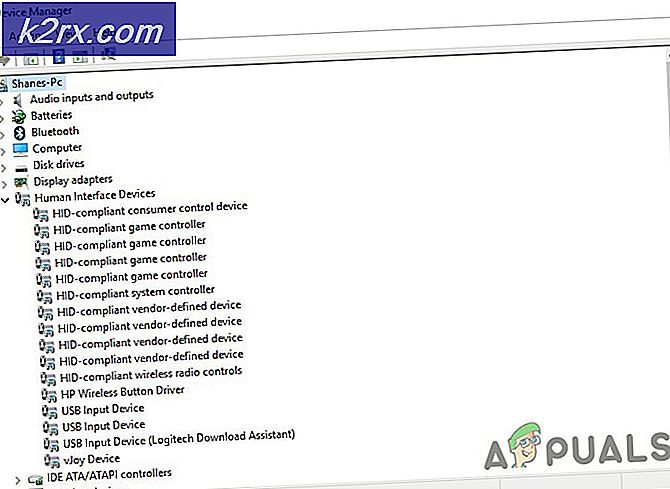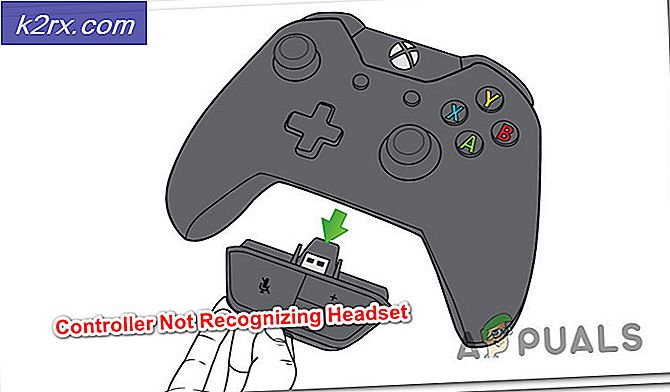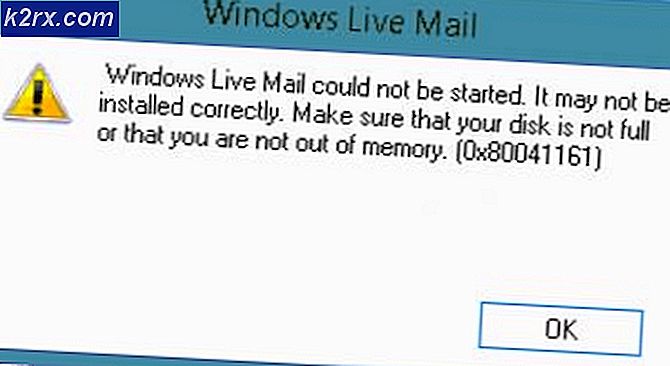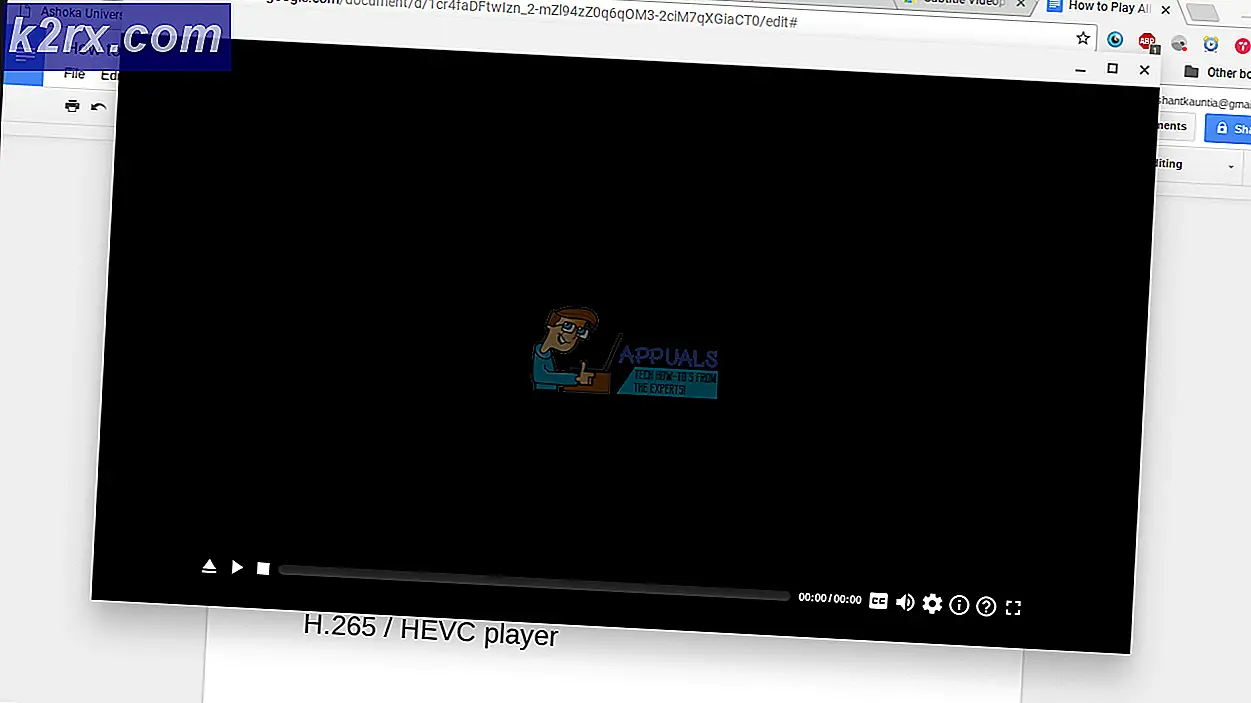Hvordan klipper / trimmer / arrangerer lyd i Audacity?
Audacity er open source gratis lydsoftware til redigering og optagelse af lydspor. Det er den enkleste applikation til redigering af lydfiler med minimale trin. Det har alle de funktioner, som brugerne ønsker i en god lydredigeringssoftware. Imidlertid vil nye brugere kræve en guide til de grundlæggende klipning, trimning og arrangering af Audacity. I denne artikel vil vi lære dig disse funktioner.
Sådan klipper / kopierer du lyd med Audacity
I Audacity kan brugeren klippe en del af sporet fra lydfilen. Denne funktion kan bruges til at fjerne nogle dele af soundtracket eller tage den del til brug i andre spor. Undertiden i remix-sange skal brugeren hente dele fra forskellige sange for at lave remixen. Følg nedenstående trin for at lære at klippe og kopiere en del af sporet:
- Åben Audacity ved at dobbeltklikke på genvejen eller søge i Audacity i Windows-søgefunktionen.
- Klik på Fil menuen i menulinjen, vælg Åben og vælg det spor, du vil tilføje. Klik på Åben knap.
- Vælg Markeringsværktøj fra værktøjsmenuen. Hold musen Højreklik på området i sporkanalen fra et point og flyt det til andet punkt som vist nedenfor:
- Holde CTRL og tryk på x at klippe, eller du kan bare klikke på Klip ikon i værktøjsmenuen øverst til venstre.
Bemærk: Holding CTRL og trykke på C kopierer sporet. Du kan også finde kopiikonet ved siden af ikonet Klip. - Det valgte område i sporkanalen vil blive klippet. Du kan føje den til den nye sporkanal eller et andet spor ved at indsætte den.
Sådan beskæres lyd i Audacity
Nu er trim det modsatte af klippeoperationen i Audacity. Hvis du vælger en del af sporet og bruger trimfunktionen, fjerner det alle de ikke-valgte dele af sporet. Trim definerer at gøre det pænt eller skære de uønskede dele. Så i stedet for at skære alle de uønskede dele, kan brugeren bare vælge den ønskede del og bruge trimfunktionen til at fjern uønskede dele med et enkelt klik. Følg nedenstående trin for at bruge trimfunktionen i Audacity:
- Åben din Audacity applikation ved at dobbeltklikke på genvejsikonet eller ved at søge Audacity i Windows-søgefunktionen.
- Klik på Fil menu i menulinjen og vælg Åben mulighed. Vælg din lydfil, og klik på Åben knap.
- Vælg Markeringsværktøj fra værktøjsmenuen øverst. Vælg området i sporet ved at holde musen nede Højreklik fra et punkt til et andet.
- Når du har valgt det område af sporet, du har brug for, skal du klikke på Trimme i værktøjsmenuen øverst til højre.
- Alle de uønskede dele fjernes fra dit soundtrack.
Sådan arrangeres lyd i Audacity
Arrangering af lyd er en af de vigtige funktioner i Audacity. Hvis brugeren redigerer lyden i Audacity, skal de vide, hvordan de forskellige sporkanaler skal arrangeres. For at kombinere flere spor skal brugeren arrangere og flytte sporene på forskellige tidspunkter, så man kan slutte, og en anden kan starte derefter. Følg nedenstående trin for at arrangere din lyd i Audacity:
- Åben Audacity applikation ved at dobbeltklikke på genvejen eller ved at søge Audacity i Windows-søgefunktionen.
- Klik på Fil menu i menulinjen og vælg Åben mulighed. Vælg dit lydspor, og klik på Åben knap.
Bemærk: Hvis du vil åbne flere lydfiler i det samme projekt, skal du klikke på Fil menu og vælg Import> Audio. - Vælg Tidsforskydning værktøjsmenu, skal du klikke og holde musen nede Højreklik på sporet, og arranger det i sporkanalen, hvor du vil.
- Du kan også lukke en del af sporet ved at vælge det område af et spor med markeringsværktøj og klikke på Lydløs lydvalg værktøj.
- Du kan gøre mange ting mere for at arrangere lydspor afhængigt af dine behov.